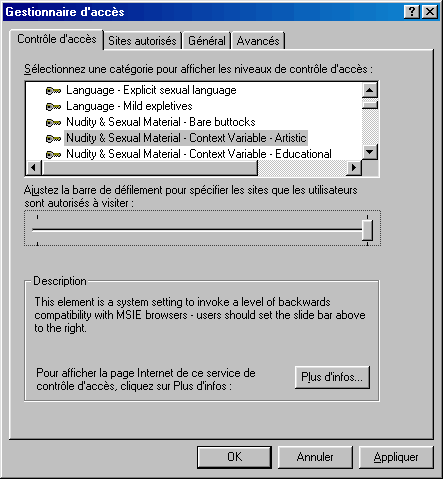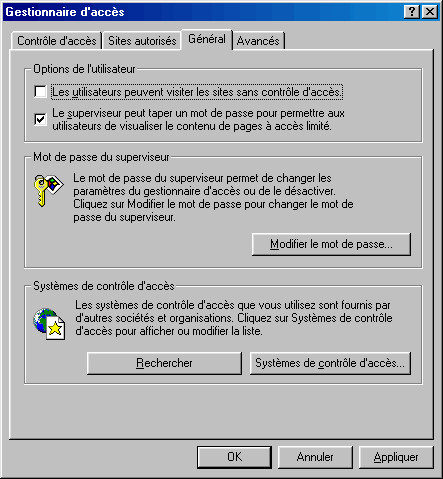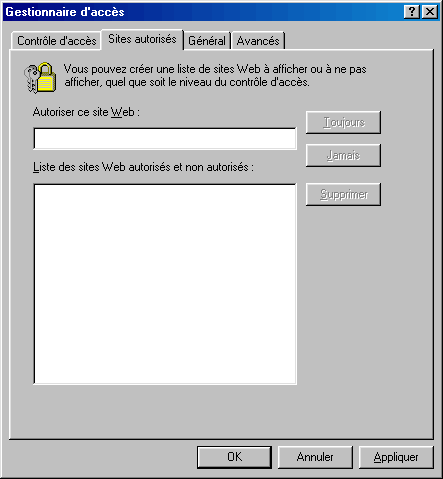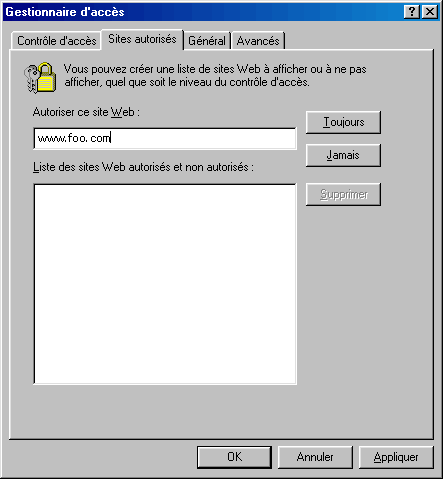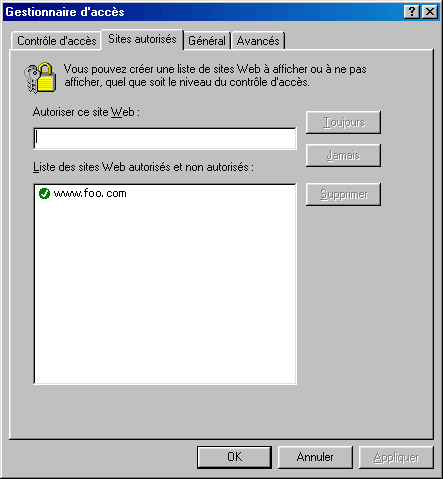- Quelles sont les catégories filtrées par cette mise à jour ?

- Ai-je besoin de la dernière version d'Internet Explorer ?

- Installer le nouveau système de filtrage ICRA

- Configurer le Gestionnaire d'accès

- Régler le Gestionnaire d'accès

- Tester vos paramètres

- Dépannage

- Pour plus d'assistance
Ai-je besoin de la dernière version d'Internet Explorer ?
![]() Non, il vous suffit d'utiliser IE 4 ou version plus récente. Mais nous recommandons que vous la mettiez à jour pour avoir IE5.5. Cette version est disponible (gratuitement) par téléchargement sur le site Microsoft en cliquant le bouton de téléchargement d'IE5.5 sur la droite.
Non, il vous suffit d'utiliser IE 4 ou version plus récente. Mais nous recommandons que vous la mettiez à jour pour avoir IE5.5. Cette version est disponible (gratuitement) par téléchargement sur le site Microsoft en cliquant le bouton de téléchargement d'IE5.5 sur la droite.
Autrement, de nombreux de magazines informatiques comportent des CDs gratuits qui comprennent le dernier progiciel IE5.5.
La fonction NetWatch de Netscape (disponible avec 4.7) ne supporte pas le nouveau filtre, cependant le vieux système RSACi est supporté. NetWatch fournit une aide complète sur écran.
Mettre à jour Internet Explorer pour utiliser le nouveau système de filtrage ICRA
Pour pouvoir utiliser le nouveau système d'étiquetage ICRA en utilisant Microsoft Internet Explorer sur un PC équipé de Windows 95, 98, ME ou 2000, suivez les étapes-clés décrites ci-dessous.
| ETAPE 1 - Obtenir le nouveau fichier 'rat' | |
| Téléchargez le nouveau fichier icra.rat (23kb) et sauvegardez-le dans votre dossier C:\WINDOWS\SYSTEM en cliquant ici avec le bouton droit de votre souris et en sélectionnant "Enregistrer la cible sous..." | |
| ETAPE 2 - Installer le nouveau fichier 'rat' dans le Gestionnaire d'accès | |
| Dans la barre d'outils d'Internet Explorer (en haut de l'écran), sélectionnez [Outils] > [Options Internet] | |
| Sélectionnez l'onglet [Contenu] | |
|
Dans la section Gestionnaire d'accès en haut de l'écran, il y a deux boutons, [Activer] et [Paramètres]. Si vous vous êtes déjà servi du gestionnaire d'accès, veuillez ignorer l'étape suivante en cliquant ici. Si vous n'avez jamais utilisé le Gestionnaire d'accès, le bouton [Paramètres]ne sera pas disponible. Voir ci-dessous :
Cliquez [Activer] pour faire apparaître l'écran de paramètres RSACi existant :
N'en tenez pas compte pour le moment, contentez-vous de cliquer [OK] en bas. On vous demandera d'entrer un mot de passe. Assurez-vous d'en choisir un :
L'ICRA et Microsoft reçoivent de nombreux e-mails de gens qui ont oublié leur mot de passe. L'ICRA est incapable d'apporter son aide dans cette situation, et Microsoft est TRES réticent à donner des informations concernant la méthode à employer pour retirer des mots de passe - principalement parce qu'il est impossible de déterminer si c'est le parent qui l'a oublié ou si c'est l'enfant qui tente de le découvrir... Une fois que vous avez entré votre nouveau mot de passe (deux fois, la seconde fois pour confirmer que vous l'avez bien tapé la première fois !), cliquez sur [OK]. |
|
| Cliquez sur le bouton [Paramètres]. | |
| Sélectionnez l'onglet [Général]. | |
|
Au bas de l'écran, cliquez sur [Systèmes de classification], ce qui fera apparaître l'écran suivant :
|
|
| Cliquez sur [Ajouter]et on devrait vous présenter avec le dossier C:\WINDOWS\SYSTEM et votre nouveau fichier icra.rat. Sélectionnez ce fichier et cliquez sur [Ouvrir] | |
|
'ICRA' devrait maintenant apparaître dans le menu Systèmes de classification...
|
|
| Cliquez sur [OK] pour fermer les options de paramètres et retourner à la boîte de dialogue du Gestionnaire d'accès. La mise à jour du système est à présent installée, et vous pouvez passer à l'étape d'installation suivante. | |
Configurer le Gestionnaire d'accès
Cette section traite de la configuration du Gestionnaire d'accès qui fait partie de toutes les copies d'Internet Explorer de Microsoft et permet de lire, interpréter et filtrer d'après des étiquettes trouvées dans le code source des sites web.
| Si la boîte de dialogue du Gestionnaire d'accès n'est pas déjà ouverte, dans la barre d'outils d'Internet Explorer (en haut de l'écran) sélectionnez [Outils] > [Options Internet] et sélectionnez l'onglet [Contenu]. | |
| Dans la section Gestionnaire d'accès en haut de l'écran, cliquez sur le bouton [Paramètres]. | |
| Entrez votre mot de passe et cliquez sur OK. | |
| Sélectionnez l'onglet "Classifications" où vous devriez voir les descripteurs d'étiquetage ICRA qui y ont été installés - Discussion, Langue etc. (voir les instructions d'installation ci-dessus). | |
|
Sélectionnez le premier descripteur et faites coulisser la barre en-dessous de la liste vers la droite si vous voulez autoriser l'accès à ce contenu particulier ou laissez-la à gauche si vous désirez interdire l'accès à ce contenu particulier. L'illustration suivante explique cette procédure.
|
|
| Ensuite, faites défiler la liste de descripteurs un par un et réglez chaque descripteur selon vos préférences. | |
|
Prenez note du texte qui se trouve sous "Description". Le système ICRA est conçu pour fonctionner avec une grande variété de différents navigateurs et autres moyens d'accéder à l'Internet, par exemple, la télévision digitale. Le système ICRA est aussi complètement compatible avec son prédécesseur, RSACi et les futurs produits de filtrage !
La conséquence de tout cela est qu'il y a certains descripteurs auxquels vous devez prêter une attention toute spéciale.
|
|
Les autres descripteurs auxquels il faut faire attention sont :
Comme de nouveaux progiciels qui utilisent le système ICRA sont sans cesse développés, des modèles pré-établis seront disponibles,qui, on l'espère, vous permettront de cliquer sur un seul bouton qui règlera tous les descripteurs de façon à ce qu'ils correspondent aux classifications de films, ou autre. Pour le moment, cependant, vous devez passer la liste en revue. Quand vous avez terminé, cliquez sur [OK]. |
|
| Si vous ne l'avez pas déjà fait, vous pouvez à présent cliquer sur le bouton "Activer". Cela peut quelquefois prêter à confusion. Si le bouton dit [Activer], le Gestionnaire d'accès est en fait Désactivé. De même, si le bouton dit [Désactiver], alors le Gestionnaire d'accès est Activé. Autrement dit, le bouton montre l'action à votre disposition, plutôt que le statut actuel. | |
| Si vous faites fonctionner le Gestionnaire d'accès de cette manière, il se peut que vous soyez incapable d'accéder à des sites auxquels vous désirez avoir accès. L'inverse peut aussi se produire. C'est pour cela qu'on vous recommande de régler vos paramètres. La procédure à cette fin est décrite ci-dessous. |
Régler le Gestionnaire d'accès
Le Gestionnaire d'accès et le système ICRA qu'il utilise nécessitent que les sites web portent les étiquettes ICRA appropriées. Comme l'étiquetage est volontaire de la part des auteurs de sites, tous les sites web ne portent pas nos étiquettes (bien que beacoup le fassent !).
Le Gestionnaire d'accès vous permet de régler vos paramètres pour refléter vos préférences particulières, et il y a deux zones-clés à considérer :
- Autoriser ou non l'accès aux sites qui ne portent pas d'étiquette ICRA ("les sites qui ne sont pas classifiés") ;
- Autoriser ou non l'accès à des sites spécifiques, qu'ils portent une étiquette ICRA ou non.
Le Gestionnaire d'accès comporte des caractéristiques qui vous permettent d'exercer ce type de contrôle.
| Si la boîte de dialogue du Gestionnaire d'accès n'est pas ouverte, dans la barre d'outils Internet Explorer (en haut de l'écran), sélectionnez [Outils] > [Options Internet] et sélectionnez l'onglet [Contenu]. | |
| Dans la section Gestionnaire d'accès en haut de l'écran, cliquez sur le bouton [Paramètres]. | |
| Entrez votre mot de passe et cliquez sur OK. | |
|
A présent cliquez sur l'onglet [Général] et vous verrez apparaître la boîte de dialogue ci-dessous :
Si vous décidez d'interdire l'accès aux sites qui n'ont pas de classification ET que vous ne voulez pas permettre l'option d'avoir un mot de passe de superviseur, vous risquez de rencontrer de très grandes restrictions d'accès à l'Internet. En attendant que le système ICRA soit pleinement développé, la plupart des utilisateurs cochent les deux options en haut de cette boîte de dialogue... et passent à l'étape suivante. |
|
|
A présent nous allons ajouter quelques sites spécifiques dont nous voulons interdire ou autoriser l'accès. Si vous avez décidé d'autoriser l'accès aux sites sans classification, vous voudrez sans doute bloquer l'accès à des sites spécifiques. Autrement, si vous choisissez de ne pas autoriser l'accès aux sites qui n'ont pas de classification, il est raisonnable de penser que vous voudrez faire la liste des sites auxquels vous voulez INTERDIRE l'accès. De toute manière, vous devez cliquer sur l'onglet [Sites Approuvés] pour faire apparaître la boîte de dialogue ci-dessous :
Pour ajouter un site que vous approuvez, commencez par taper son url (son adresse Internet) dans la boîte en haut de l'écran :
Notez que deux boutons sont à présent disponibles : [Toujours] et [Jamais]. Cliquez sur [Toujours] pour autoriser l'accès, sur [Jamais] pour le bloquer, quelle que soit l'étiquette ICRA qu'il porte ou non. Si vous cliquez sur [Toujours], l'url apparaîtra dans la boîte du dessous avec une coche verte. Si vous choisissez [Jamais], un icône "défense d'entrer" rouge apparaît.
|
|
| Ces options offrent un niveau de contrôle précis du filtrage appliqué à votre ordinateur. Vous pouvez changer ces paramètres, ajouter ou supprimer des urls de la liste Sites Approuvés à n'importe quel moment en altérant ces boîtes de dialogue, qui sont toutes sous le contrôle de votre mot de passe. |
Tester vos paramètres
Lorsque le Gestionnaire d'accès est activé, avec tous les paramètres de filtrage réglés sur "Ne pas autoriser" et l'accès aux sites sans classification (voir section ci-dessus) interdit, essayez d'accéder aux sites suivants :
Un site complètement sûr ne contenant aucun des descripteurs ou contenus définis dans la matrice ICRA - https://icra.org/upgrade/icra1.html - vous devriez y avoir accès.
Un site contenant tous les éléments définis dans la matrice ICRA - https://icra.org/upgrade/icra2.html - l'accès devrait vous être interdit.
Dépannage
Si le test a échoué, il y a 3 possibilités :
- Vous avez oublié quelque chose - sans doute d'activer le Gestionnaire d'accès. Voir plus haut ici.
- Si vous avez récemment visité un site avec le Gestionnaire d'accès désactivé, une copie en sera stockée sur votre ordinateur et vous aurez accès à cette copie. Vous devrez alors supprimer vos Fichiers Internet Temporaires. Cliquez sur [Outils] > [Options Internet] pour faire apparaître la boîte de dialogue ci-dessous :
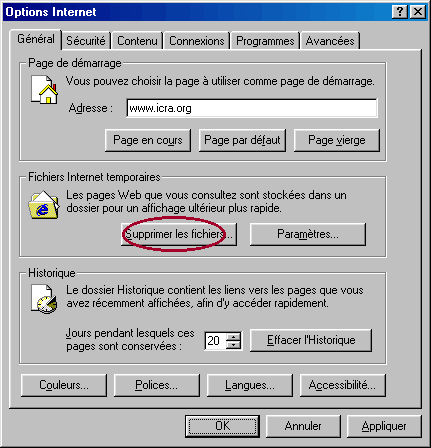
- Si vous utilisez Windows 95, 98, ME ou NT, il se peut que vous soyez victime du "problème ratings.pol". Cela ne vient pas de vous ! Veuillez consulter FAQ 2.7 pour en trouver la solution.
Aide supplémentaire
Bien que l'ICRA ne soit pas capable de maintenir une fonction d'assistance formelle, l'équipe est désireuse d'offrir son aide dans la mesure du possible. Vous pouvez envoyer des emails via le lien ci-dessous à l'équipe située au Royaume-Uni, et vous recevrez une réponse aussi rapidement que possible (normalement dans les deux jours qui suivent, au plus tard dans les 5 jours). L'ICRA ne peut pas offrir d'assistance par téléphone.
Pour plus d'assistance :
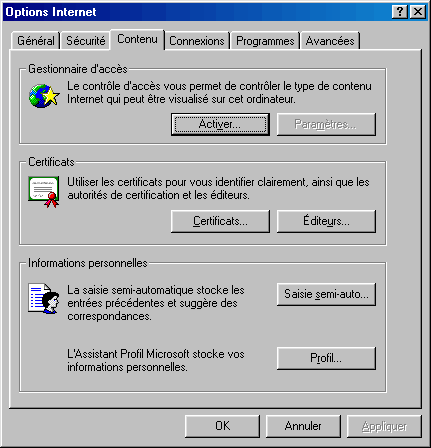
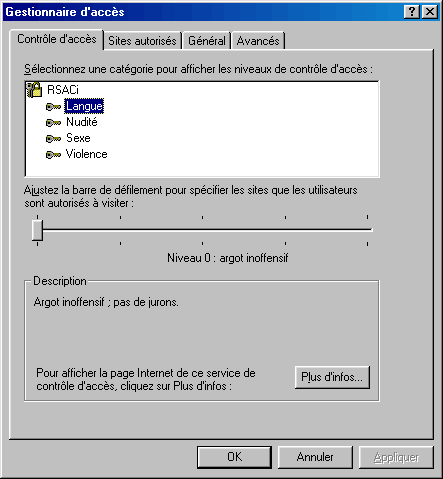
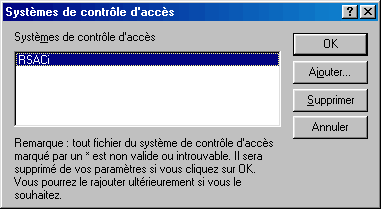
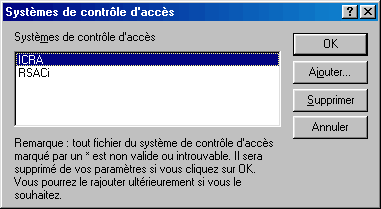
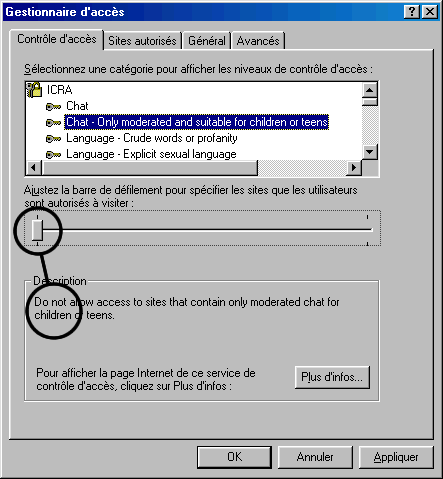
 Le premier d'entre eux est montré dans l'exemple d'écran ci-dessous. C'est un modificateur de contexte. Les progiciels de filtrage futurs vous permettront, par exemple, d'autoriser l'accès à une image artistique comme la Naissance de Vénus de Botticelli (montrée ici sur la droite) malgrè le fait qu'elle comprend une poitrine de femme dénudée. Pour tous les modificateurs de contexte, vous DEVEZ positionner la barre coulissante vers la droite.
Le premier d'entre eux est montré dans l'exemple d'écran ci-dessous. C'est un modificateur de contexte. Les progiciels de filtrage futurs vous permettront, par exemple, d'autoriser l'accès à une image artistique comme la Naissance de Vénus de Botticelli (montrée ici sur la droite) malgrè le fait qu'elle comprend une poitrine de femme dénudée. Pour tous les modificateurs de contexte, vous DEVEZ positionner la barre coulissante vers la droite.